お気に入りのMP3やWAV形式の曲をLINEの着信音・通知音にしたいけど、その設定方法が分かラない場合、ぜひ本記事を参考にしてください。ここではLINEでの着信音・通知音の設定方法だけではなく、好きな音楽を着信音・通知音(呼び出し音)にするやり方も紹介します。次の操作手順に従って、簡単にLINEの着信音を自分の好みのオリジナルミュージックに変更してみましょう。
豆知識・着信音と通知音の区別:
LINEのビデオ通話や音声通話などの無料通話が来る時に鳴るのが着信音で、不在着信を知らせる時に鳴るのが通知音です。そのほか、友達クリエストやグループ招待など、様々な通知を受信する場合には通知音が鳴動します。
一、LINEのオリジナルの着信音・通知音を作成する方法
「FonePaw DoTrans (opens new window)」の着信音作成機能を利用すれば、簡単に手元のMP3やWAVなどの音楽ファイルを編集して着信音にすることができます。そのため、まずは着信音・通知音にしたい音楽を用意して、「FonePaw DoTrans」で好きなタイミングから始まるように編集してください。「FonePaw DoTrans」はiPhone・Android向けのデータ転送機能も搭載していますので、作成したLINE着信音を簡単にiPhoneやAndroidに移行できます。
iPhoneとMacをご利用の場合、「FonePaw iOS転送」をご利用ください。操作方法に差はあまりありません。
ステップ1、「FonePaw DoTrans」をPCにインストールした後、ソフトのメイン画面を開いてください。手元のiPhone・Androidスマホがパソコンに接続すると、メイン画面ではその情報が表示されます。

ステップ2、左側の「写真」・「音楽」・「ビデオ」などの項目を通じてはスマホのデータをプレビューして、パソコンとスマホの間にデータを転送することができます。着信音を作成したい場合には、最下部の「ツールキット」を選択してください。その中の「着信音 作成」をクリックすれば着信音作成画面に入ります。
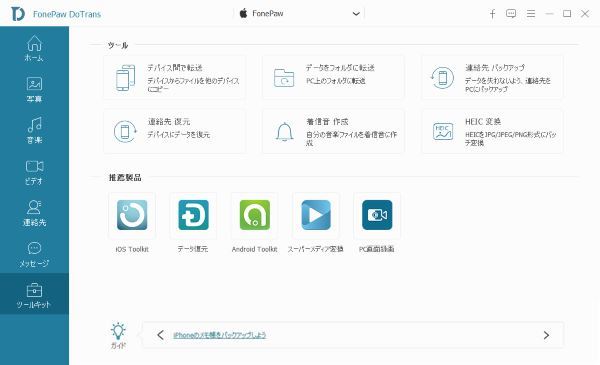
ステップ3、次には着信音にしたい曲をソフトに入れてください。「デバイスからファイルを追加」をクリックすればスマホから音楽を追加できて、「PCからファイルを追加」を押せばパソコンから音楽を追加できます。
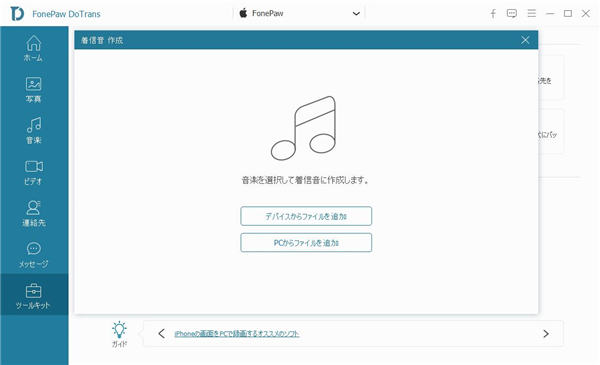
ステップ4、では、着信音を作成し始めましょう。再生バー上のクリップを移動することで音楽をトリミングして着信音にしたいパートを選定することができます。直接「開始ポイントを設定」や「エンディングポイントを設定」の時間を変更することで設定してもいいです。加工した後の音楽を再生して確認してください。最後には「PCに保存」で保存先を設定してから、「作成」を押して着信音を作ります。
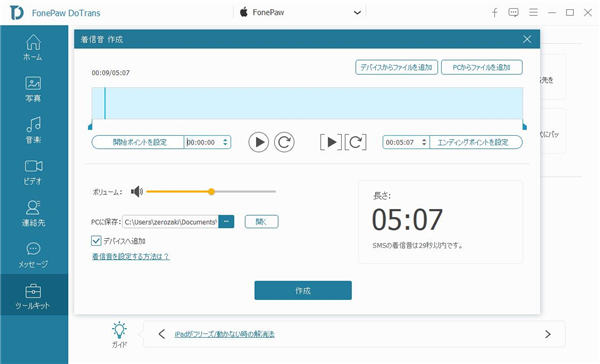
着信音を作成する前に、「デバイスへ追加」にチェックを入れておくと、作成された着信音はパソコンに接続したスマホに自動的に追加されます。次には、「FonePaw DoTrans」で作ったものをLINEの着信音にしてみましょう。
二、iPhoneでLINEの着信音・通知音を設定する方法
1、着信音の設定方法:
iPhoneのLINEの着信音はLINE MUSICで変更できます。LINEの歯車アイコン>「通話」>「着信音」>「LINE MUSICで着信音を作成」の手順で、LINE
MUSICでの曲をトリミングした後、それを着信音に設定することができます。
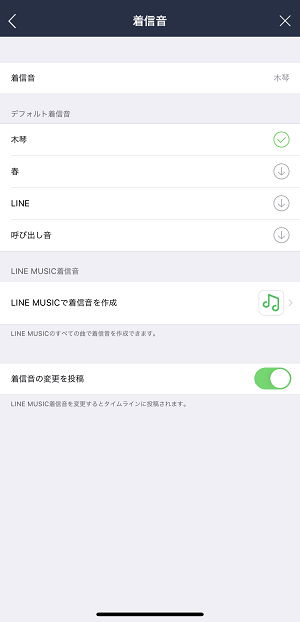
2、通知音の設定方法:
通知音を設定する前には「設定」>「通知」>「LINE」の「通知を許可」と「サウンド」をオンにして、通知音が鳴るように設定してください。
残念ながら、現時点(2020年1月)においてiPhoneのLINEではiOSの制限で、脱獄しない状態では通知音をオリジナルの音楽に設定することができませんので、デフォルトのLINE通知音を選択してください。
デフォルトのLINE通知音の設定方法:
ステップ1、LINEを開き、歯車マークをタップして「通知」の「通知サウンド」を選ぶ
ステップ2、LINEの通知音がリストで表示されて、その中から好みのタイプを選ぶ
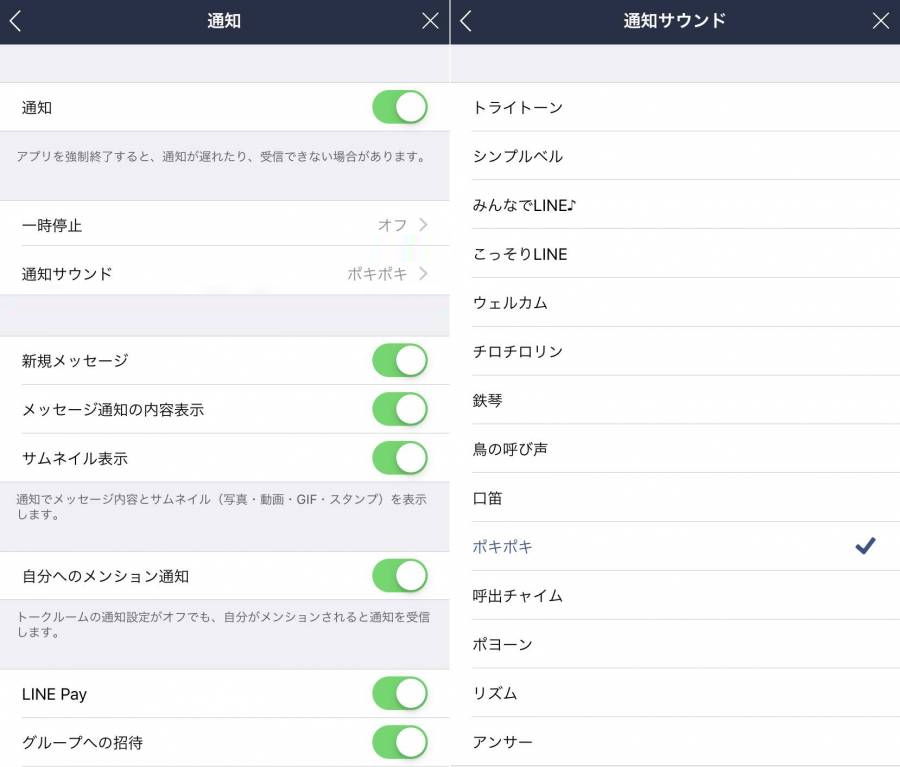
三、AndroidでLINEの着信音・通知音を設定する方法
1、着信音の設定方法:
LINEでは着信音をオリジナルの曲にする設定がありませんので、Androidの場合にはサードパーティアプリ「music.jp
着信音plus」をインストールしてください。このアプリの「アプリ通知音設定」>「LINE音声通話」や「LINEメール」では簡単にオリジナル音楽の好きな箇所を指定してLINEの着信音に変更することができます。
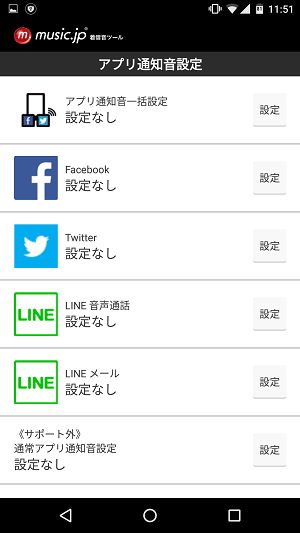
そのほか、iPhone側のように「LINE MUSICで着信音を作成」を利用すれば、AndroidユーザーもLINE MUSICで自分のお気に入りの曲を検索して着信音にすることができます。
2、通知音の設定方法:
通知音を設定する前には「設定」>「アプリと通知」>「通知」>「LINE」>「通知」で、「通知の表示」をオンにして、カテゴリごとに通知音をオンにしてください。
AndroidのLINEは用意した通知サウンドのほかに、スマホのサウンドを通知音にして利用することにも対応します。
操作手順:
ステップ1、LINE設定画面の「通知」>「通知設定」をタップする
ステップ2、「音」をタップして、選択画面でリストからサウンドを選ぶ
Androidスマホの内部ストレージの「マイファイル」>「オーディオ」>「Notifications」フォルダでの音源ファイルはLINEの通知音にすることができますので、オリジナルの音楽ファイルを通知音に設定したい場合、そのファイルを「Notifications」フォルダへ移動してください。これで「音」のリストでは「Notifications」のオリジナル音源ファイルが表示され、選択すれば簡単に変更できます。













